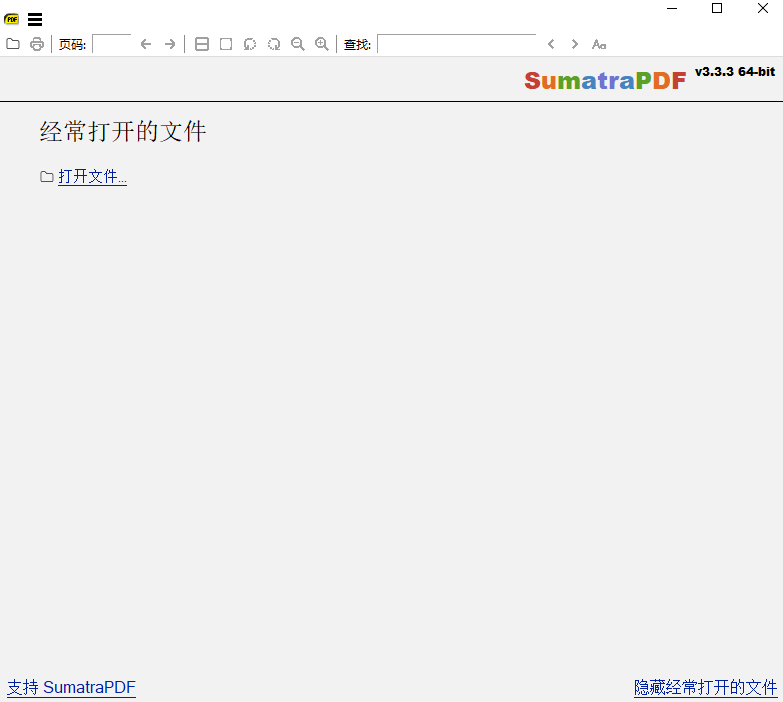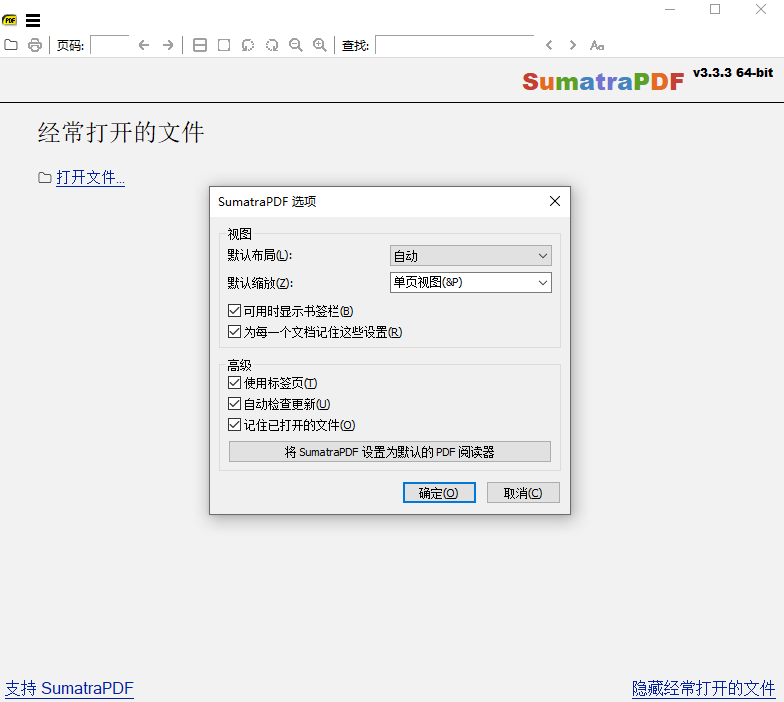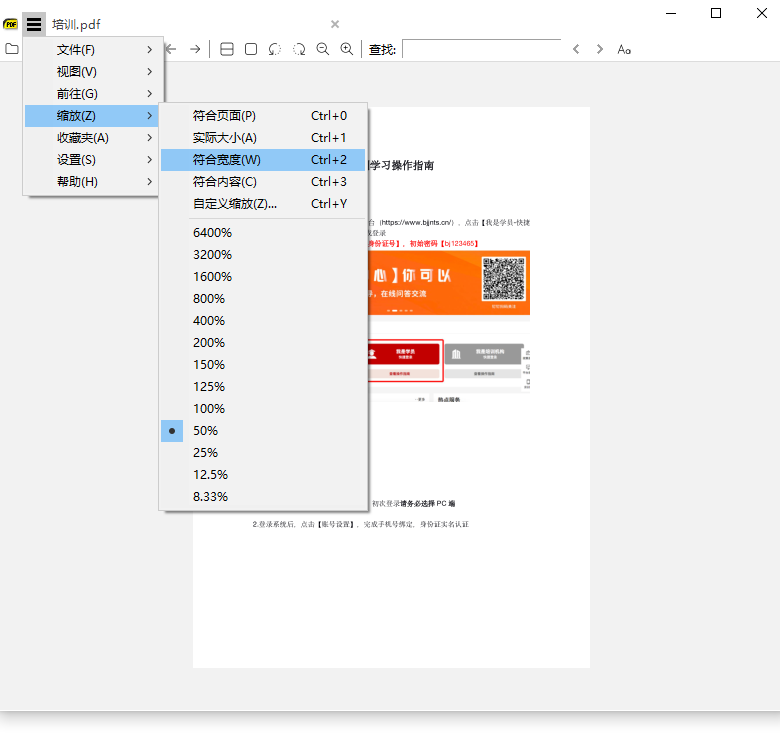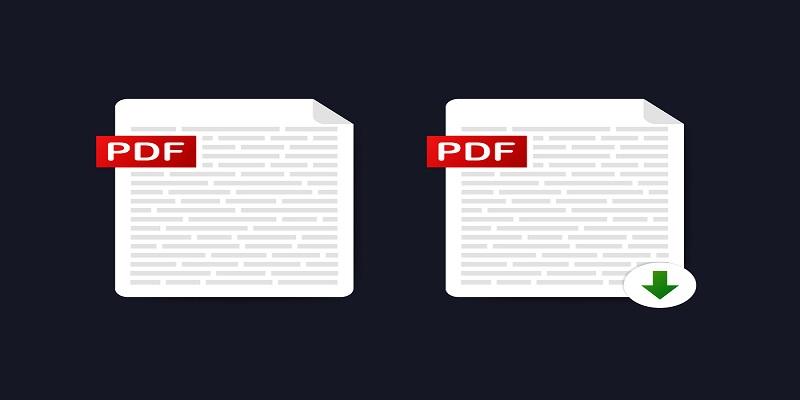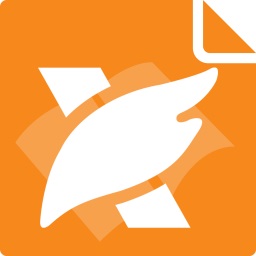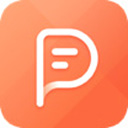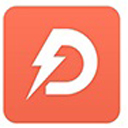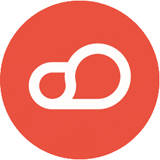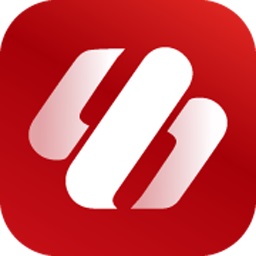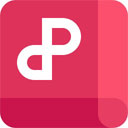Sumatra PDF电脑版
3.3.3官方正式版- 软件大小:6.95MB
- 更新时间:2024-01-15
-
用户评分:

- 软件版本:3.3.3
- 软件语言:多语言
- 系统类型:支持32/64位
- 软件授权:免费
- 下载次数:18472次
- 杀毒检测:无插件360通过金山通过
- 运行系统:winall/win7/win10/win11
本地纯净下载
纯净官方版软件简介
 Sumatra PDF官方版是款小巧且功能十分实用的免费开源pdf阅读器,支持打开PDF,ePub,MOBI,CBR等格式文件。Sumatra PDF官方版的最大亮点在于极度精简,速度很 快,浏览电子书非常方便。配合latex有正向搜索的功能,是SciTE LaTeX IDE的标配,不仅仅是pdf阅读器。
Sumatra PDF官方版是款小巧且功能十分实用的免费开源pdf阅读器,支持打开PDF,ePub,MOBI,CBR等格式文件。Sumatra PDF官方版的最大亮点在于极度精简,速度很 快,浏览电子书非常方便。配合latex有正向搜索的功能,是SciTE LaTeX IDE的标配,不仅仅是pdf阅读器。
软件优势
1、Sumatra PDF的设计风格极简单。软件的安装档案体积小,只有大约1MB,比起Adobe Reader小很多,启动快。
2、可携带版的Sumatra PDF,让使用者可以将它存在USB优盘、iPod、可移动硬盘、CD上,方便使用。
3、有一个实用的功能,就是它可以记住每一个PDF档案上使用者最后浏览的页面,这使得浏览电子书非常方便。
4、umatra PDF最新版本支持打开PDF, ePub, MOBI, XPS, DjVu, CHM, CBZ 和 CBR 格式。
Sumatra PDF电脑版软件特色
Sumatra PDF电脑版官方电脑端更新日志
Sumatra PDF电脑版官方电脑端使用方法
Sumatra PDF电脑版官方电脑端常见问题
小编寄语
Sumatra PDF PDF是Windows 的免费PDF,电子书(ePub, Mobi),XPS,DjVu,CHM和 漫画书(CBZ和CBR)阅读器。Sumatra PDF功能强大,体积小,可移植,并且启动速度非常快。只需要一个阅读器来看PDF?不想安装动辄几百兆的软件?这款软件绝对适合你!
相关专题

-
查看下载
 京麦卖家工作台电脑版 商务管理 | 2026-01-15 京麦卖家工作台是专为京东卖家用户提供的一款免费客户端软件。京麦卖家工作台可支持订单批量出库、批量打印发货单、快递单模板可以定制化、批量打印快递单,对于一些快递单还能自动生成运单号,节省了人工填写的时间,省时省力。
京麦卖家工作台电脑版 商务管理 | 2026-01-15 京麦卖家工作台是专为京东卖家用户提供的一款免费客户端软件。京麦卖家工作台可支持订单批量出库、批量打印发货单、快递单模板可以定制化、批量打印快递单,对于一些快递单还能自动生成运单号,节省了人工填写的时间,省时省力。 -
查看下载
 京麦工作台官方版 商务管理 | 2026-01-15 京麦工作台,是作为针对京东商家使用的店铺运营管理平台,整合了京东及第三方软件服务商(ISV)优质资源,提供了更多的运营工具选择。同时,更加整合了经营咨询信息,店铺运营数据等信息,使得商家更加及时高效的管理店铺,提供了一站式服务。
京麦工作台官方版 商务管理 | 2026-01-15 京麦工作台,是作为针对京东商家使用的店铺运营管理平台,整合了京东及第三方软件服务商(ISV)优质资源,提供了更多的运营工具选择。同时,更加整合了经营咨询信息,店铺运营数据等信息,使得商家更加及时高效的管理店铺,提供了一站式服务。 -
查看下载
 搜狗浏览器32位 浏览器 | 2026-01-15 高速上网,就用搜狗高速浏览器!搜狗高速浏览器独创预取引擎技术,引领新的上网速度革命,给您带来秒开网页的超快体验。简洁时尚的界面,为您献上一场美妙的视觉盛宴。9级加速体系、上万套主题皮肤、数千款实用工具、跨平台功能为您打造高速,个性化,功能强劲的双核浏览器。在安全方面,搜狗携手腾讯电脑管家,时刻为您上网保驾护航。
搜狗浏览器32位 浏览器 | 2026-01-15 高速上网,就用搜狗高速浏览器!搜狗高速浏览器独创预取引擎技术,引领新的上网速度革命,给您带来秒开网页的超快体验。简洁时尚的界面,为您献上一场美妙的视觉盛宴。9级加速体系、上万套主题皮肤、数千款实用工具、跨平台功能为您打造高速,个性化,功能强劲的双核浏览器。在安全方面,搜狗携手腾讯电脑管家,时刻为您上网保驾护航。 -
查看下载
 京麦工作台 商务管理 | 2026-01-15 京麦工作台官方最新版是京东商城为京东的商家提供的一款后台管理工具,京麦工作台可以使您不登陆商家后台就能进行订单生产,快速实现订单下载发货流程。商家助手支持订单批量出库、批量打印发货单、快递单模板的可定制化、批量打印快递单,针对某些快递单还能自动生成运单号,省下了大量人工填写的工作。
京麦工作台 商务管理 | 2026-01-15 京麦工作台官方最新版是京东商城为京东的商家提供的一款后台管理工具,京麦工作台可以使您不登陆商家后台就能进行订单生产,快速实现订单下载发货流程。商家助手支持订单批量出库、批量打印发货单、快递单模板的可定制化、批量打印快递单,针对某些快递单还能自动生成运单号,省下了大量人工填写的工作。 -
查看下载
 网易灵犀办公32位 办公工具 | 2026-01-15 网易灵犀办公是网易匠心出品的全新一代邮件协同办公平台,27年专业技术沉淀,打造信息连通与安全管理一体化解决方案,产品整合邮箱、日历、云文档、通讯录等模块,引领未来办公新体验。
网易灵犀办公32位 办公工具 | 2026-01-15 网易灵犀办公是网易匠心出品的全新一代邮件协同办公平台,27年专业技术沉淀,打造信息连通与安全管理一体化解决方案,产品整合邮箱、日历、云文档、通讯录等模块,引领未来办公新体验。 -
查看下载
 搜狗浏览器最新版 浏览器 | 2026-01-15 搜狗浏览器已升级为搜狗高速浏览器,带您开启迅捷之旅!搜狗浏览器拥有国内首款“真双核”引擎,采用多级加速机制,能大幅提高您的上网速度,给您带来秒开网页的超快体验。简洁时尚的界面,为您献上一场美妙的视觉盛宴。9级加速体系、上万套主题皮肤、数千款实用工具、跨平台功能为您打造高速,个性化,功能强劲的双核浏览器。在安全方面,搜狗携手腾讯电脑管家,时刻为您上网保驾护航。
搜狗浏览器最新版 浏览器 | 2026-01-15 搜狗浏览器已升级为搜狗高速浏览器,带您开启迅捷之旅!搜狗浏览器拥有国内首款“真双核”引擎,采用多级加速机制,能大幅提高您的上网速度,给您带来秒开网页的超快体验。简洁时尚的界面,为您献上一场美妙的视觉盛宴。9级加速体系、上万套主题皮肤、数千款实用工具、跨平台功能为您打造高速,个性化,功能强劲的双核浏览器。在安全方面,搜狗携手腾讯电脑管家,时刻为您上网保驾护航。
-

奇好图片转PDF工具
15.28MB/2022-09-16
查看下载 -

eREAD
10.08 MB/2024-03-29
查看下载 -

CAJViewer
179MB/2025-05-20
查看下载 -

Apabi Reader
43.0MB/2025-05-21
查看下载 -

rcc阅读器
66.5MB/2023-08-07
查看下载
 天极下载
天极下载